Como estender o alcance do seu Amazon Echo com um controle remoto de voz

Alexa e o Amazon Echo criam um ótimo assistente pessoal por voz e uma combinação de plataforma de hardware, mas até mesmo os microfones sensíveis em o eco tem suas limitações. Estenda o alcance do seu Echo com o controle remoto por voz para funcionalidade de casa inteira.
Por que eu quero fazer isso?
Se você mora em um pequeno apartamento, este tutorial não é para você como um local central A unidade de eco provavelmente atenderá a todas as suas necessidades de cobertura de microfone. Se você mora em um apartamento ou casa maior, provavelmente encontrou as limitações do Echo. Embora seja ótimo pegar sua voz em uma sala adjacente, microfones sensíveis ou não, é difícil emitir comandos para o Alexa quando você está no porão, no andar de cima ou em qualquer outro lugar da casa.

Para usuários avançados da Echo estão constantemente pedindo à Alexa para fazer ajustes em seu hardware doméstico inteligente, mudar de música, configurar itens da lista de tarefas, e assim por diante, é frustrante estar fora do alcance da audiência do Echo. Para resolver esses problemas, você pode emparelhar o Remote Voice oficial da Amazon para Amazon Echo (US $ 29,99) com sua unidade Echo e aproveitar a interação sem fio e instantânea com seu Echo em qualquer lugar de sua casa.
RELACIONADO: Como parar seu Amazon Echo Ouvindo em
Além disso, e de interesse para aqueles que apreciam o poder do sistema Alexa, mas ainda estão um pouco desconfiados sobre o sistema de microfone sempre ligado, você pode usar o controle remoto como um sistema de microfone sob demanda mesmo se o principal A unidade de eco tem o sistema de microfone desligado.
Além do próprio controle remoto, o pacote do Voice Remote vem com uma base, vista na foto acima. A base é magnética e conecta-se tanto ao controle remoto quanto a qualquer superfície metálica. Se você quiser montar o suporte remoto em uma superfície não magnética, o pacote também incluirá uma fita adesiva reutilizável.
Observação: Devido a vendas rápidas da Echo (e vendas de Voz Remoto) o Voice Remote para Amazon Echo aparece ter deixado de existir pouco antes da publicação deste artigo
Emparelhar o telecomando com o seu eco
Emparelhar o telecomando é um assunto bastante simples, com apenas um pequeno potencial para um ou dois soluços. Para tanto, desembale o controle remoto, insira as pilhas AAA e coloque-o de lado por um momento. Em seguida, abra o aplicativo Amazon Alexa no seu smartphone. (Se você é um novo proprietário de Echo e precisa de uma mão para configurar o Echo, confira nosso guia para configurar o Echo aqui.)
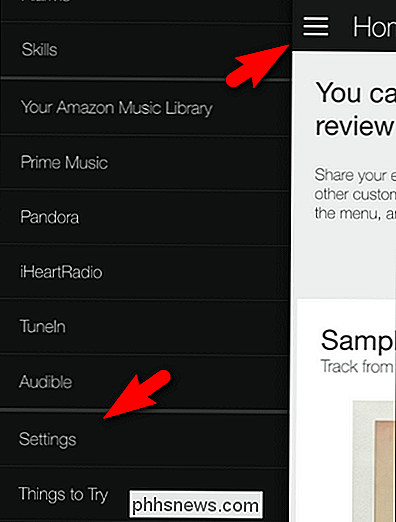
No aplicativo de smartphone do Amazon Echo, toque no ícone de menu no canto superior esquerdo. Selecione "Configurações" no menu deslizante, próximo à parte inferior.
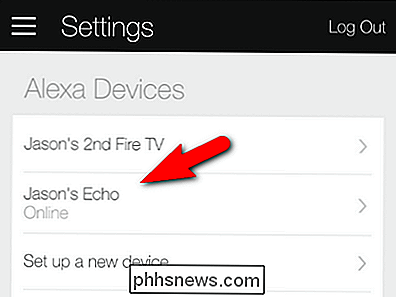
No menu "Configurações", selecione o dispositivo com o qual deseja emparelhar o controle remoto. Tal como, visto acima, "Jason's Echo".
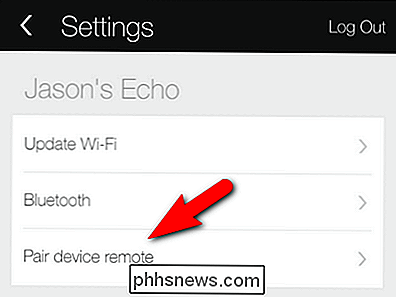
Em raras circunstâncias, poderá ver, em vez de "Emparelhar dispositivo remoto", "Esquecer dispositivo remoto". Apenas um controle remoto pode ser emparelhado com cada Amazon Echo, por isso, se você comprou seu segundo ponteiro Echo, é sempre possível que ele tenha sido emparelhado anteriormente com um controle remoto; Basta selecionar "Esquecer o dispositivo remoto" antes de selecionar "Emparelhar dispositivo remoto".
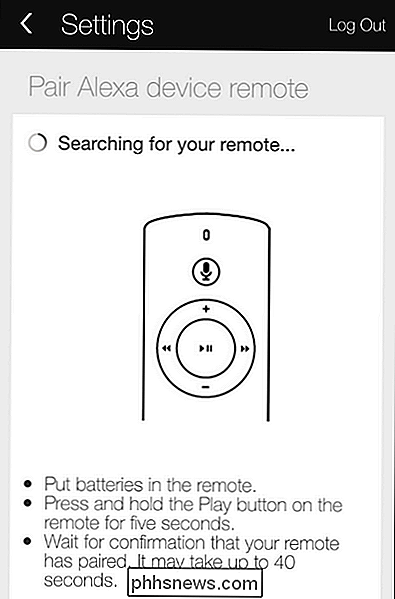
Tanto o aplicativo, como visto acima, quanto o Echo (por meio de instruções auditivas) solicitarão que você verifique se as baterias estão no controle remoto e instruirão você Pressione e segure o botão central grande Reproduzir / Pausar por 5 segundos.
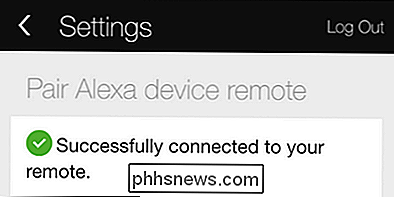
Solte o botão e tanto o aplicativo como o Echo deverão anunciar a você, dentro dos 40 segundos prometidos, que o processo de emparelhamento está concluído.
Usando o Remote
Existem dois lados para o Echo remote: comandos de voz e controles de mídia física. Você pode ajustar o volume do seu Echo com os botões +/-, saltar para frente e para trás nas suas listas de reprodução com as teclas de seta esquerda / direita, e você pode tocar e pausar sua mídia com o grande botão central de reprodução.
assim como fazem com a unidade Echo com uma pequena variação: não há necessidade de usar uma palavra de relógio porque pressionar o ícone do microfone no controle remoto funciona como o sinal da palavra do relógio. Assim, se você costuma dizer “Alexa, toque uma música de Natal”, você simplesmente diria “Toque alguma música de Natal” depois de pressionar o botão do microfone.
Usos práticos do Voice Remote, além do recurso com o qual nos divertimos mais, é usar o recurso “Simon Says” do Alexa remotamente. Quando você usa o recurso na mesma sala que a unidade Echo, nada mais é do que uma pequena novidade, mas se você usar o Voice Remote, as possibilidades de pregar pessoas (especialmente seus filhos) serão quase infinitas se você puder manter o recurso em segredo . Por exemplo, você pode dizer aos seus filhos para retirar o lixo, ir até seu escritório em casa, pegar o controle remoto e emitir o comando “Simon Says” Nicole, seu pai pediu para você tirar o lixo ”e nós garantimos que eles Será que o Alexa está de olho nelas?
Tenha uma pergunta tecnológica urgente sobre assistentes de voz, tecnologia de automação residencial ou outras maravilhas modernas da vida no século 21? Envie-nos um e-mail para e faremos o possível para respondê-los.

Desbloquear arquivos Zip protegidos por senha
Tem um arquivo ZIP que você não pode entrar porque tem uma senha? Se você esqueceu a senha, a única opção é tentar recuperar a senha usando utilitários de terceiros. Dependendo do programa que criou o arquivo ZIP (7-Zip, WinZip, etc.) e do tipo de criptografia usado, suas chances de recuperar a senha variarão.Neste ar

Como obter notificações para qualquer postagem do Facebook sem comentar sobre ela
Você já notou pessoas escrevendo “seguidores” nos comentários de uma publicação no Facebook? Eles fazem isso para que possam receber notificações quando a postagem é atualizada, mas há uma maneira muito mais fácil e eficiente de fazer isso - e é incorporada diretamente no Facebook. Concedido, escrevendo a palavra "seguir" à medida que seu comentário alcança propósito, mas também significa que todos os outros que também querem seguir o progresso de um post geralmente acabam escrevendo também.



